Situatie
Cum să forțați curățarea clipboard-ului pe Windows 10
Am acoperit câteva utilități pentru clipboard; unii care pot înregistra conținutul clipboard-ului și alții care oferă un istoric al clipboard-ului care este stocat local în loc de cloud. În toate cazurile, vă recomandăm întotdeauna să nu copiați niciodată date sensibile în clipboard și să le ștergeți imediat dacă faceți acest lucru. Metoda de a elimina datele sensibile este de a copia altceva și nu este prea greu de făcut. Dacă încercați să forțați curățarea clipboard-ului, puteți utiliza în schimb un fișier batch simplu sau o comandă a liniei de comandă.
Forțați curățarea clipboard-ului
Deschideți promptul de comandă și executați următoarea comandă. Din tablou se va șterge totul, indiferent dacă este un fișier sau un text.
cmd /c “echo off | clip”
Nu aveți nevoie de drepturi de administrare pentru a rula comanda, astfel încât se va face o fereastră de solicitare a comenzii cu drepturi normale ale utilizatorului.
Pentru a utiliza un script de lot, deschideți un nou fișier Notepad și lipiți aceeași comandă dată mai sus. Salvați-l cu extensia de fișier BAT. Tot ce trebuie să faci. De fiecare dată când doriți să ștergeți clipboardul, faceți dublu click pe fișier pentru a rula scriptul și totul din clipboard va fi șters.
Puteți configura o scurtătură de tastatură pentru a rula scriptul dacă de multe ori trebuie să ștergeți conținutul clipboard-ului. Această metodă nu este la fel de simplă precum copierea altceva în clipboard, dar de multe ori este posibil să nu doriți să copiați ceva sau să nu aveți ceva pe mână care poate fi copiat. În ambele cazuri, aceasta este o soluție simplă.
Utilizarea unui script de loturi pentru a forța conținutul clipboardului clar are un avantaj suplimentar; automatizare. Scriptul poate fi utilizat într-o sarcină programată sau în orice altă aplicație de automatizare pe care o utilizați. Fișierele de lot sunt de bază și majoritatea, dacă nu toate, aplicațiile de automatizare le acceptă. Scriptul poate fi folosit pentru curățarea clipboard-ului în orice moment, ca parte a unei sarcini.
În mod normal, conținutul Clipboard nu se salvează după repornirea sistemului, dar dacă ai tendința să lași sistemul conectat și să-i permită să intre în starea de repaus în loc să îl închidă, o curățare rapidă a clipboard-ului este la sfârșitul zilei. bună idee. Nu uitați că acest lucru va curăța clipboard-ul, dar orice aplicație care poate fi înregistrarea intrărilor din clipboard va putea totuși să înregistreze un articol, deoarece acesta a fost deja copiat în clipboard. Dacă ați copiat date sensibile în clipboard, curățați-l, dar și eliminați-l de orice instrument care ar fi putut să-l fi logat.

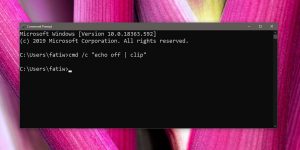

Leave A Comment?